Alles, was Sie über Android N wissen müssen
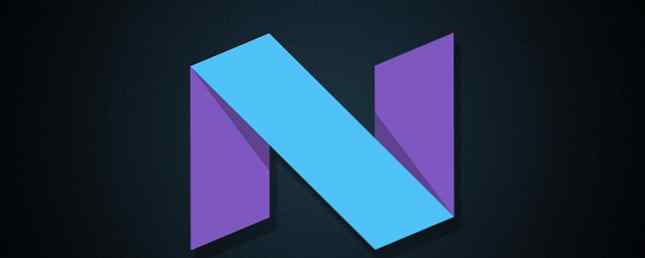
Es wurde erwartet, dass Android N im Mai erstmals bei Google I / O gezeigt wird, aber es ist bereits hier. Sie können heute eine Vorschau auf die neueste Version des weltweit beliebtesten mobilen Betriebssystems ausprobieren, wenn Sie ein Nexus 6, Nexus 5X, Nexus 6P, Nexus Player, Nexus 9 oder Pixel C besitzen.

Die erste Developer Preview ist ein Alpha-Build, der bis zum Sommer vor dem offiziellen Start im dritten Quartal 4-6 Wochen aktualisiert wird. Es ist eine sehr frühe Version, die nicht für den Dauereinsatz entwickelt wurde, und wir wissen noch nicht einmal, ob es sich um Android 7.0 oder Android 6.1 handelt, geschweige denn um welchen Namen es sich bei Nachtisch handelt.
Aber wenn Sie einen Blick darauf werfen wollen, ist es einfach zu installieren. Und wenn nicht, haben wir sonst noch alles, was Sie wissen müssen
So installieren Sie die Android N-Vorschau
Es gibt zwei Möglichkeiten, die Android N Developer Preview zu erhalten. Man muss es manuell flashen, und dies ist die beste Option für die meisten Gelegenheitsbenutzer.
Die andere besteht darin, sich im Android N Beta-Programm zu registrieren. Dadurch erhalten Sie regelmäßige drahtlose Updates, die jedoch nur für Entwickler bestimmt sind. Sie sollten vermieden werden, es sei denn, Sie planen, sie auf einem Testgerät zu installieren.

Um Android N manuell zu flashen, gehen wir davon aus, dass Sie den Bootloader Ihres Telefons bereits entsperrt und die ADB- und Fastboot-Tools installiert haben.
Dies sind die Voraussetzungen zum Rooten und Flashen. Was sind benutzerdefinierte ROMs? Learn Android Lingo Was ist Rooting? Was sind benutzerdefinierte ROMs? Learn Android Lingo Haben Sie schon immer eine Frage zu Ihrem Android-Gerät, aber die Antwort hatte eine Reihe von Wörtern, die Sie nicht verstanden haben? Lassen Sie uns die verwirrende Android-Sprache für Sie zusammenstellen. Weitere Informationen zu Nexus-Geräten. Wenn Sie das noch nie zuvor getan haben, sollten Sie wahrscheinlich dort anfangen. Wurzeln beim Nexus 6P und 5X Wurzeln beim Nexus 6P und 5X Sie haben also ein brandneues Nexus 6P oder 5X und möchten es als root verwenden ? Einfach. Lassen Sie sich von uns zeigen, wie es geht. Lesen Sie vor dem Experimentieren mit Entwicklervorschauen mehr.
Beachten Sie, dass dieser offizielle Vorgang Ihre Daten löscht. Es gibt jedoch eine Möglichkeit, Android N unter Beibehaltung Ihrer Daten zu flashen. Dies wird im nächsten Abschnitt beschrieben.
- Sichern Sie alle Ihre Daten, vorzugsweise durch Ausführen einer Nandroid-Sicherung mit einer benutzerdefinierten Wiederherstellung. Was ist eine Nandroid-Sicherung und wie funktioniert sie genau? Was ist ein Nandroid-Backup und wie funktioniert es genau? Sie benötigen diese Sicherung sofort. Weiterlesen .
- Laden Sie das Werksbild für Ihr Gerät herunter. Extrahieren Sie den Inhalt der komprimierten Datei und speichern Sie sie im Plattform-Tools-Ordner des SDK, in dem ADB und Fastboot gespeichert sind.
- Verbinden Sie Ihr Gerät mit Ihrem Desktop und starten Sie den Bootloader. Dazu gibt es eine Tastenkombination: Normalerweise starten Sie das Gerät, während Sie gleichzeitig die Ein- und Aus-Tasten gedrückt halten.
- Starten Sie ein Terminal oder eine Befehlszeile auf Ihrem Computer und verwenden Sie die CD Befehl, um das Verzeichnis so zu ändern, dass es auf den Ordner verweist, in dem die Android N-Vorschaudateien gespeichert sind.
- Geben Sie unter Windows ein flash-all.bat und drücken Sie die Eingabetaste. Geben Sie unter Linux oder OS X ein ./ fastboot flash-all.sh und drücken Sie die Eingabetaste.
- Warten Sie einige Minuten, während Android N installiert wird, und starten Sie dann den Computer neu. Da Ihre Daten gelöscht wurden, müssen Sie Ihr Gerät von Grund auf neu einrichten.
Installieren Sie Android N, ohne Ihre Daten zu löschen
Das Löschen Ihrer Daten wird beim Flashen eines großen Updates bevorzugt. Es sind jedoch keine Probleme aufgetreten, wenn unsere Daten erhalten bleiben.
Öffnen Sie dazu einfach das flash-all.bat oder flash-all.sh Datei (abhängig vom verwendeten Betriebssystem auf Ihrem Computer) in einem Texteditor und löschen Sie die -w Befehl aus der Datei und speichern Sie es. Das -w ist die Anweisung, das Gerät zu löschen. Folgen Sie nun dem oben beschriebenen Vorgang.
Stellen Sie Ihr vorheriges Betriebssystem wieder her
Wenn Sie bereit sind, zu Marshmallow zurückzukehren, laden Sie ein Werksabbild für Ihr Gerät herunter und flashen Sie es gemäß den Anweisungen oben. Vergessen Sie nicht, das zu entfernen -w kennzeichnen Sie die Flash-All-Dateien, wenn Sie Ihre Daten nicht löschen möchten.
Wir hatten einige Probleme mit der Kontakte-App, die nach der Neuinstallation von Marshmallow ständig abstürzte. Die Wiederherstellung des Nandroid-Backups hat dieses Problem jedoch behoben. Solange Sie darauf achten, ein Backup zu erstellen, sollte es Ihnen gut gehen.
Android N: Bisherige Highlights
Android N entwickelt sich zu einem relativ bescheidenen Update, wenn es um neue Funktionen geht. Es ist eine ständige Weiterentwicklung des Betriebssystems mit den meisten Vorteilen unter der Haube.

Dazu gehören Dinge wie der aktualisierte ART-Compiler. Erhöht die Umstellung auf ART das Android KitKat-Gerät? Beschleunigt der Wechsel zu ART Ihr Android KitKat-Gerät? Ist ART am besten in Ruhe, bis Google beschließt, es als funktionierenden Ersatz für Dalvik einzusetzen? Lesen Sie mehr, was die Leistung von Apps verbessern soll und macht das auf jeden Fall “Android führt ein Upgrade durch” Im Vergleich zu den wenigen Minuten, die es mit Marshmallow benötigt, dauert der Bildschirm in wenigen Sekunden.
Die Lebensdauer der Batterie sollte ebenfalls verbessert werden. Doze, die Funktion, die Hintergrundanwendungen und -dienste deaktiviert, wenn das Telefon nicht verwendet wird, wird schneller in Aktion treten.
Bei Marshmallow musste das Telefon flach ruhen. Wenn die Sensoren überhaupt Bewegung erkennen, wird Doze nicht aktiviert. Unter Android N beginnt es zu arbeiten, wenn der Bildschirm ausgeschaltet ist. Die einzige Möglichkeit, dies zuvor zum Laufen zu bringen, bestand darin, die Doze-Einstellungen auf einem gerooteten Gerät zu optimieren bereit, es zu verwurzeln), und wenn Sie eine bessere Akkulaufzeit wünschen, können wir Ihnen helfen. Weiterlesen .

Mit einer neuen Funktion zum Speichern von Daten können Sie Apps daran hindern “uneingeschränkt” Datennutzung im Hintergrund, sofern Sie sich nicht für eine Whitelist entscheiden. Diese optionale Funktion könnte auch Vorteile für die Akkulaufzeit haben. So verbessern Sie die Akkulaufzeit auf Android 6.0 Marshmallow: So verbessern Sie die Akkulaufzeit auf Android 6.0 Marshmallow Die Akkulaufzeit ist heikel, aber mit diesem Trick können Sie noch viel mehr aus Ihrem Android 6.0 Marshmallow-Gerät herausdrücken . Lesen Sie mehr, und schützen Sie sich vor zu hohen Gebühren, wenn Sie einen begrenzten Datentarif haben.
Geteilter Bildschirm
Die interessanteste der neuen Funktionen ist der lang erwartete Split-Screen-Multitasking-Modus. Holen Sie sich Samsungs Multi-Window-Funktion auf jedem Android-Gerät. Holen Sie Samsungs Multi-Fenster-Funktion auf jedem Android-Gerät. Alle neuen Samsung Galaxy-Geräte verfügen über Multi Window, eine beeindruckende Funktion, die Sie unterstützt mehrere Apps gleichzeitig ausführen. Aber wie bekommt man das auf einem Nicht-Samsung-Gerät? Lesen Sie mehr, eine Version, die wir in den letzten Generationen von Samsungs Flaggschiffgeräten gesehen haben.
Mit Split Screen können Sie zwei Apps gleichzeitig auf dem Bildschirm öffnen. Es gibt zwei Möglichkeiten, es zu verwenden: Wenn Sie die Taste "Letzte Apps" gedrückt halten, wird Ihre aktuelle App in der oberen Hälfte des Bildschirms angezeigt. Anschließend wählen Sie in der Liste "Letzte Apps" unten im Bildschirm Ihre zweite App aus. Sie können auch die Liste der zuletzt verwendeten Anwendungen öffnen und eine App an den oberen Bildschirmrand ziehen, bevor Sie eine für die untere Hälfte auswählen.

Die beiden Apps werden durch einen Teiler aufgeteilt, den Sie nach oben und unten verschieben können, um zusätzlichen Platz zu geben. Wenn Sie den Teiler ganz nach oben oder unten schieben, wird der Split-Screen-Modus verlassen.
Split Screen funktioniert sehr gut und ist besonders nützlich für Tablets oder sehr große Bildschirme. Bei einem 5,2-Zoll-Nexus 5X ist es etwas eng. Apps müssen aktualisiert werden, damit sie vollständig funktionieren, auch wenn in unseren Tests bereits viele Apps vorhanden sind hat trotz Warnungen im Gegenteil gut funktioniert.
Neue Benachrichtigungen
Benachrichtigungen wurden poliert. Sie sind jetzt flacher, voller Breite und reich an Informationen als je zuvor. Sie zeigen größere Teile von Google Mail-Nachrichten. Auch wenn mehrere Nachrichten noch in einer Gruppe zusammengefasst sind, können sie jetzt einzeln behandelt werden.
Apps können so aktualisiert werden, dass Nachrichten sogar inline beantwortet werden können. Hangouts ist die erste App, die über diese Funktion verfügt. Sie ist eine nützliche Ergänzung für alle Messaging-Apps.

Der Nachteil ist, dass der Benachrichtigungsbereich mit Informationen überladen werden kann. Wenn Sie einen von ihnen halb nach links oder rechts bewegen, können Sie die Benachrichtigungsoptionen für die entsprechende App festlegen. Dies ist wiederum Inline und ersetzt die derzeit verwendete lange Presse.

Oben im Benachrichtigungsbereich befindet sich eine kleine Reihe von Schnelleinstellungen: WLAN, Bluetooth, Mobile Daten, Nicht stören und Taschenlampe.
Wenn Sie nach unten streichen, wird das vollständige Fenster "Schnelleinstellungen" angezeigt. Es ist jetzt paginiert und anpassbar, und Entwickler können Kacheln für ihre eigenen Apps erstellen. Alle diese Tasten dienen zum Umschalten. Durch langes Drücken werden die entsprechenden Einstellungsbildschirme geöffnet (mit Ausnahme der Taschenlampe, durch die die Kamera gestartet wird)..
Was ist anders??
So viele der wichtigsten Funktionen, die das Android-Erlebnis ausmachen, wurden in ihre jeweiligen Apps eingebunden, so dass die großen Updates, die wir mit neuen Android-Versionen gesehen haben, nun unabhängig vom Betriebssystem erfolgen.

Ein gutes Beispiel: In letzter Zeit gab es viele Gerüchte, dass Google die App-Schublade entfernen wollte.
Nun, es ist immer noch hier in Android N, aber nur, weil Android N den Google Now Launcher verwendet, dieselbe App, die auf aktuellen Nexus-Geräten (und einigen anderen) ausgeliefert wird. Sie können es kostenlos im Play Store herunterladen - auch auf Geräten, die nicht von Nexus stammen.
Tweaks und Aufräumarbeiten
In anderen Bereichen gibt es zahlreiche Schnittstellen und Aufräumarbeiten. Der Einstellungsbildschirm bietet jetzt grundlegende Informationen (z. B. Lautstärkepegel oder Akkustatus), ohne dass Sie auf jede Option zugreifen müssen.
Jede einzelne Einstellungsseite hat auch eine Navigationsseitenleiste, so dass Sie leichter von einem Abschnitt zum anderen springen können.

Zu den anderen gehören ein ausgeprägter Default Apps-Bildschirm, ein verbesserter Dateimanager, die Möglichkeit, die Farben Ihrer Anzeige zu kalibrieren. Was ist die Monitorkalibrierung und wie werden Ihre Fotos besser aussehen? Was ist Monitorkalibrierung und wie werden Ihre Fotos dadurch besser aussehen? Durch die Kalibrierung eines Monitors wird sichergestellt, dass die Farben sowohl auf dem Display als auch beim Ausdrucken konsistent dargestellt werden. Lesen Sie mehr (durch manuelles Anpassen der Werte für Rot, Grün und Blau), ändern Sie den DPI-Wert Ihrer Anzeige und aktivieren Sie einen Nachtmodus, um dunkle Hintergründe im gesamten System zu verwenden.
Durch Doppelklicken auf die Schaltfläche "Letzte Apps" wird jetzt zwischen den beiden zuletzt verwendeten Apps gewechselt. Der System-UI-Tuner, der im Benachrichtigungsfeld hinter einem langen Drücken des Kästchens "Einstellungen" verborgen ist, bietet einige zusätzliche Optionen.
Wann wird Ihr Telefon Android N??
Das Einspielen von Android-Betriebssystemupdates ist ein bekanntermaßen langsamer Prozess. Marshmallow hat einen Marktanteil von nur 2,3%, rund viereinhalb Monate nach seiner Markteinführung.

Es ist zwar noch viel zu früh, um zu sagen, wann Android N auf Geräten ankommt, es besteht jedoch die Hoffnung, dass es zeitgemäßer ist als ältere Versionen. Google sagt, dass die Vorschau so früh verfügbar ist “ermöglicht es uns, die endgültige N-Version diesen Sommer an Gerätehersteller weiterzugeben, damit sie früher als je zuvor die neueste Version von Android in die Hände bekommen können”.
Wenn Android N im dritten Quartal auf den Markt kommt, ist es durchaus möglich, dass Handys wie das Galaxy S7 Samsung Galaxy S7 [...] lesen, Google Previews Android […] [Tech News Digest] Testberichte zu Samsung Galaxy S7 und S7 Edge: Google startet Android N-Entwicklervorschau, experimentiert mit Googles Chrome Music Lab, Steve Chen startet Nom und YouTubers spielen den echten Hitman. Lesen Sie weiter, oder LG G5 hält Updates bereit. Oder zumindest können wir hoffen.
Was denkst du?
Android N ist immer noch einige Monate von seiner offiziellen Veröffentlichung entfernt, und obwohl es nicht wie ein revolutionäres Update aussieht, wird es zu einem polierten und ansprechenden Update.
Was denkst du bisher über Android N? Planen Sie es auszuprobieren? Welche Funktionen würden Sie gerne in einer zukünftigen Version von Android sehen? Sagen Sie uns Ihre Meinung in den Kommentaren.
Erfahren Sie mehr über: Android-Anpassung, Android-Rooting.


